Microsoft 팀 회의 수십 명의 참석자가 있으면 때때로 매우 혼란스럽고 지루할 수 있습니다. 참가자들은 많은 정보와 아이디어를 교환하며 때때로 약간의 피로를 경험할 수 있습니다. 또는 말하는 내용에 집중하는 능력이 떨어질 수 있습니다.
말하는 사람을 제대로 따르려면 항상 그 사람에게만 집중하는 것이 좋습니다. Microsoft Teams를 사용하면 단일 화면에서 최대 49명의 참가자를 볼 수 있습니다. 그러나 이 모든 시각적 혼란은 사람들을 피곤하게 만들고 주의 지속 시간과 집중 능력에 영향을 줄 수 있습니다.
팀 회의 중 한 사람에게 집중하는 방법
핀 사용
보기에서 한 참석자에게만 초점을 맞추려면 다음을 사용할 수 있습니다. 핀 특징. 이 옵션은 기본적으로 발표자의 설정을 무시합니다.
핀 기능을 활성화하려면 참가자 표시. 그런 다음 드롭다운 메뉴를 사용하여 핀.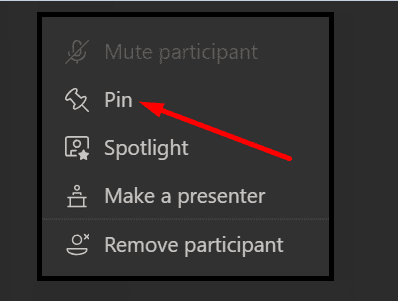
그러면 고정된 참석자의 비디오가 사용자의 보기에 초점을 맞춥니다.
스포트라이트 사용
스포트라이트 기능을 통해 발표자는 말하는 사람을 모든 회의 참가자의 기본 비디오로 설정할 수 있습니다. 즉, Spotlight를 사용하면 개별 비디오 피드를 잠글 수 있으므로 다른 모든 참석자가 한 사람에게 더 쉽게 집중할 수 있습니다.
누군가를 집중 조명하려면 해당 비디오를 마우스 오른쪽 버튼으로 클릭하고 스포트라이트. 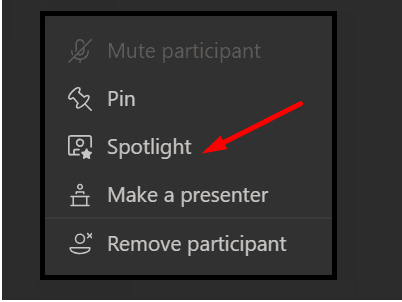 그런 다음 팀은 회의에 참석하는 모든 사람을 위해 해당 사람의 개별 비디오를 고정합니다.
그런 다음 팀은 회의에 참석하는 모든 사람을 위해 해당 사람의 개별 비디오를 고정합니다.
개별 사용자도 자신을 스포트라이트할 수 있습니다. 이를 통해 모든 사람의 관심을 자신에게 집중할 수 있습니다. 자신을 강조 표시하려면 참가자 표시, 이름을 마우스 오른쪽 버튼으로 클릭한 다음 스포트라이트.
스포트라이트를 종료하려면 해당 비디오를 다시 마우스 오른쪽 버튼으로 클릭하고 스포트라이트 중지.
카메라 끄기
사용할 수 있는 또 다른 빠른 해결 방법이 있습니다. 모두에게 물어보기 참석자 말을 하지 않으면 카메라를 끄도록 합니다. 이러한 방식으로 발표자는 카메라를 켠 유일한 사람입니다. 또한 이 방법은 Microsoft Teams 화상 회의가 대역폭에 가하는 부담을 줄여줍니다.
시각 소음 및 주의력 결핍 장애
회의 참석자 중 일부는 주의력 결핍 장애를 겪을 수 있습니다. 어떤 사람들은 그것에 대해 말할 수 있지만 다른 사람들은 침묵을 선호합니다. 이 사람들에게 주 발표자에게 집중하는 것은 매우 어렵습니다. 특히 너무 많은 일이 있을 때 그렇습니다. 긴 하루 일과 후에, 주의력 결핍 상태로 고통받지 않는 사람들에게도 말하는 내용에 집중하는 것은 어렵습니다.
따라서 스포트라이트 또는 핀 기능을 자주 사용하여 전반적인 시각적 노이즈를 줄이고 초점을 개선하십시오.